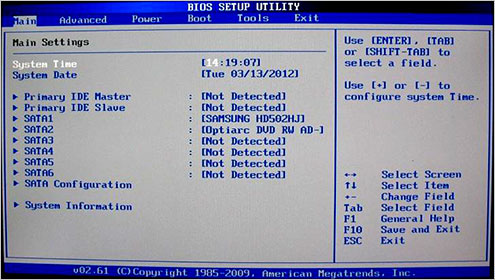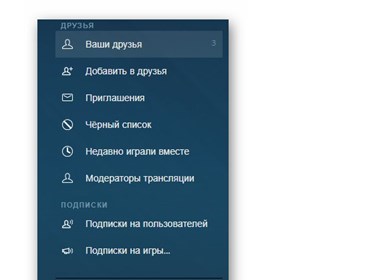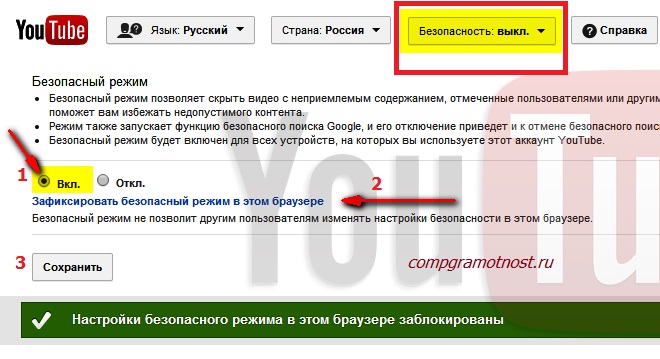Что такое сервисы Google Play и почему они разряжают батарею
Содержание:
Сервисы Гугл Плей что это и для чего они нужны нам Все здесь
Здравствуйте, уважаемые друзья и гости блога Pribylwm.ru! Есть очень полезный сервис, который Вам сможет пригодиться — Гугл Плей что это и для чего? Давайте сейчас узнаем вместе?! Поехали …
Сервисы Гугл Плей что это?
Сервисы Google Play — это не приложение, как большинство людей думают. Когда Вы попытаетесь открыть его, ничего не произойдет. Тем не менее, он установлен по умолчанию на всех устройствах Android. Он также видит регулярные обновления, и количество разрешений, которые ему требуются. То есть: доступ к SMS и контроль над ними, доступ к конфиденциальным данным журнала, доступ ко всей информации из приложений Google и т.д. Список можно продолжить.
Одним словом, Google Play Services — это приложение, которое очень тесно связано с самой системой Android.
Это пакет API (вещи, которые помогают программистам и позволяют приложениям легко взаимодействовать с другими приложениями), которые гарантируют, что меньшее количество приложений будет зависеть от запуска обновлений ОС Android.
Что делают сервисы Google Play?
На самом деле, Google Play Services представляет собой небольшую революцию для смартфонов. Возьмите пример Google Maps: до Служб Google Play это приложение обновлялось при обновлении ОС Android. Мы все знаем, насколько медленными могут быть операторы связи и производители, когда дело доходит до развертывания обновлений. Сегодня больше не нужно ждать обновления карт Google: они производятся автоматически через сервисы Google Play.
Сервисы Google Play, таким образом, позволяют вашему смартфону использовать последние версии приложений без обновления до последней версии Android. Это включает не все приложения, однако; это в основном для домашних приложений Google (Gmail, Google Play и т. д.). Тем не менее, приложения, использующие сервисы Google, которых много, также могут быть затронуты.
По сути, это означает, что любая версия Android, начиная с Android 2.2 и выше, может получать выгоду от новых приложений и функций, независимо от обновлений ОС. По сути, это способ защиты от фрагментации и обеспечения того, чтобы как можно больше пользователей могли продолжать пользоваться Android.
Это изменение в операционной системе, которая пришла с Android 4.3, но продолжает постепенно расти с новыми обновлениями Android, особенно с появлением Lollipop и Marshmallow. В настоящее время, благодаря широкому доступу Android 9.0 Pie, сервисы Google Play стали абсолютно неотъемлемой частью экосистемы Android.
Гугл Плей что это? (Android Market)
Google Play, ранее известный как Android Market, является официальным магазином распространения приложений для Android и других цифровых носителей, таких как музыка, фильмы и книги, от Google. Он доступен на мобильных устройствах и планшетах с операционной системой Android ( OS ), поддерживаемыми устройствами Chrome OS и в Интернете. Пользователи могут получить доступ к Google Play для просмотра, покупки и загрузки программных приложений от Google и сторонних разработчиков.
Гугл Плей это — Магазин?!
Магазин Google Play предустановлен на устройствах Android с Google Mobile Services и может быть установлен на совместимые устройства Chrome OS, такие как Chromebook , Chromeboxes и Chrombases. Если приложение приобретается через Интернет, пользователь может указать, на каких устройствах приложение должно быть установлено. Сюда входят такие устройства, как умные часы Wear OS и телевизоры Android.
Покупки хранятся в облаке, поэтому веб-и мобильные учетные записи синхронизируются, и контент может стать доступным на всех устройствах.
Защита от вредоносных программ обеспечивается с помощью Google Play Protect , службы обнаружения угроз, которая ежедневно сканирует и проверяет более 50 миллиардов приложений. Сервис также может приостанавливать работу приложений, нарушающих правила Google Play.
Google Play Маркет запущен 6 марта 2012 года для укрепления Android Market и других цифровых услуг, как Google Music и Google Электронные книги, в одном предложении. В настоящее время магазин доступен в более чем 190 странах и территориях.
Предыдущая запись: Как Скачать Видео с Ютуба На Телефон: (8) Лучших Приложений!
Следующая запись: Закрыть Сайт От Индексации: (5) Верных Способов!
Как скачать Гугл Плей на компьютер
На самом деле выполнить эту процедуру можно несколькими способами, о которых мы сейчас расскажем во всех подробностях.
С помощью специального софта
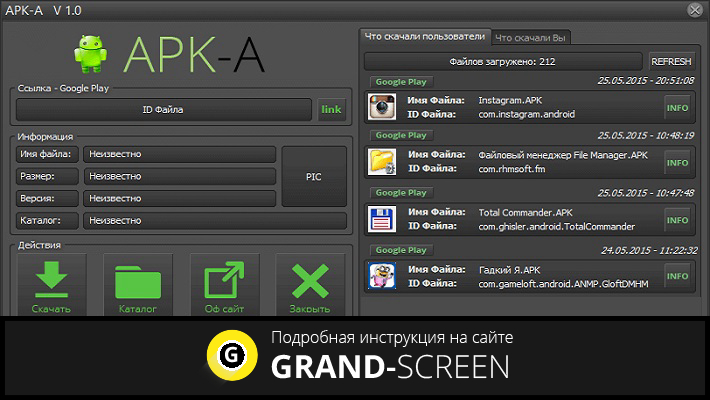
Теперь заходим на оф. сайт «play.google.com» и выбираем приложение (обязательно бесплатное) для скачивания, а затем копируем из адресной строки ссылку:
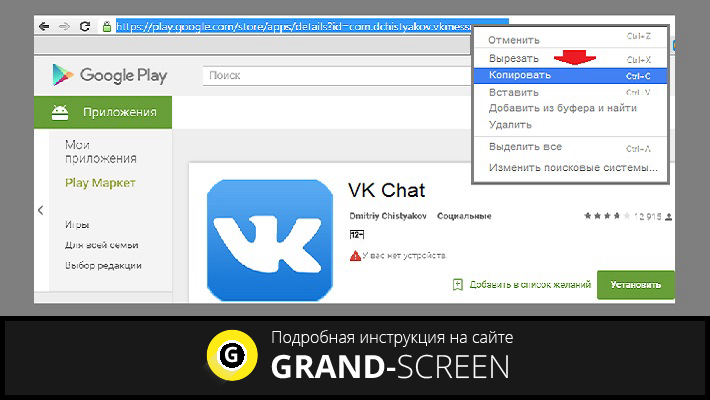
После этого, нажав кнопку «Link» мы получим всю актуальную информацию об о apk файле:
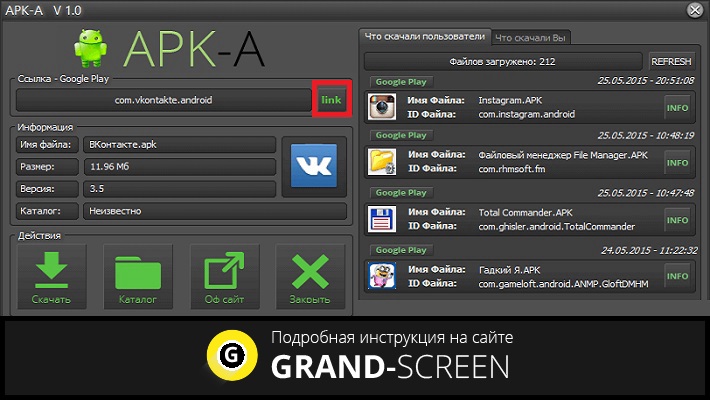
Теперь жмём на «Каталог», чтобы из появившегося списка выбрать папку, в которой будет находиться скачанный apk файл:

Ну вот, нам остаётся активировать кнопку «Скачать», чтобы запустить процесс загрузки .apk из «Плей Маркета»:
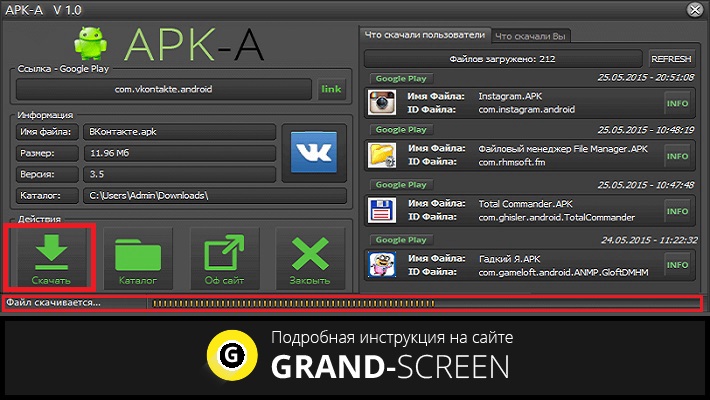
Если слева внизу мы увидим информацию «Файл загружен», это значит, что файл скопирован и готов к установке на планшет (телефон) Андроид.
Обратите внимание – на вкладке, которую видно справа на скриншоте, показана общая информация о загрузках, например, о пяти последних скачанных пользователями файлах, которую можно прочитать, нажав на «INFO», а кнопка «Google Play» отправит на страничку приложения на официальном сайте, чтобы ознакомиться с описанием и отзывами пользователей:
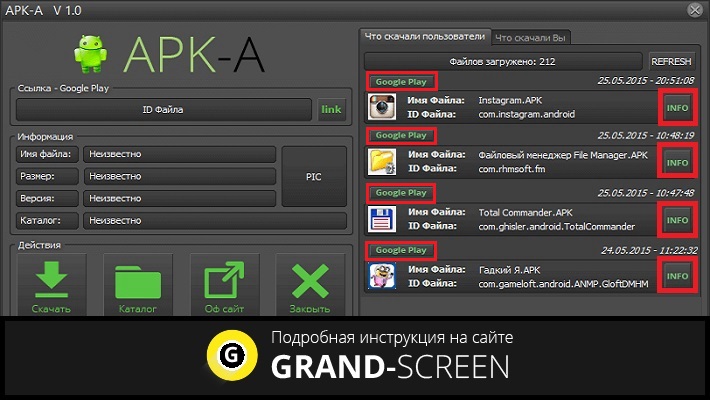
Важно! Перед началом процедуры необходимо убедиться в наличии Интернет-соединения
Скачивание файла из Google play в онлайн-режиме
В принципе, если нет желания «заморачиваться» со специальными программами, можно воспользоваться этим способом.
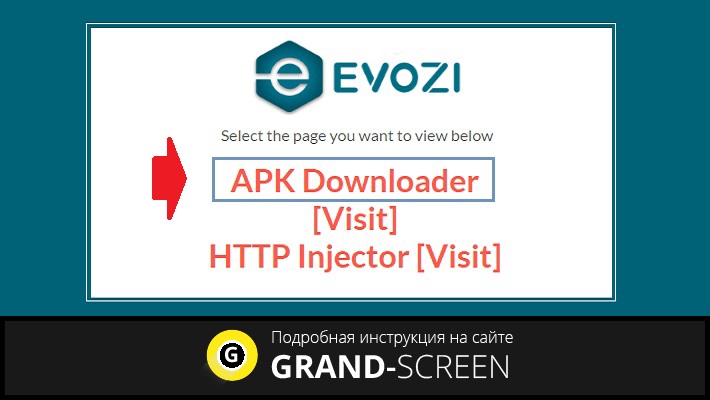
Теперь открываем «Гугл Плей», копируем ссылку нужного приложения и вставляем её в верхнюю адресную строку, а затем, нажимаем кнопку «Генерация Скачать Ссылка» (Generate Download Link), которая находится ниже:
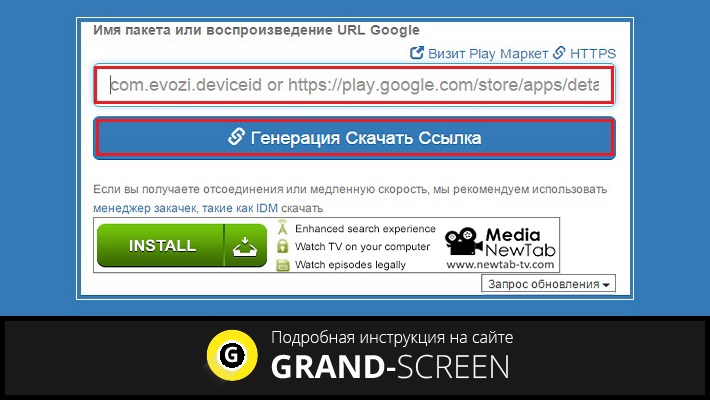
Начался процесс генерации связи, который может продлиться около пяти минут. По его завершении появится новая директория с надписью «Click here to download…» и краткой информацией о приложении. Для скачивания файла на ПК жмём на эту директорию. Скорость закачки напрямую зависит от уровня загруженности сервера.
Файл в формате .apk по умолчанию сохраняется в каталоге «Загрузки» (т.е. «Download»), находящемся на диске «С». По вашему желанию, через настройки браузера возможна установка другой директории для направления файлов.
После завершения всех процессов, всё готово к копированию и установке .apk файла на планшет или смартфон.
При использовании этого метода нужно учитывать один нюанс. Программа не предоставляет информации о совместимости устройства Андроид со скачанным приложением. По этой причине нужно самостоятельно прочитать информацию и проанализировать её с учётом возможностей гаджета.
В завершении предлагаем просмотреть видеоролик с описанной процедурой:
https://youtube.com/watch?v=kYn7TGiJJj8
Как настроить G Pay
Как настроить Google Pay вам помогут подсказки, которые появятся на экране вашего смартфона после запуска приложения.
В самом начале потребуется ввести данные карты – номер, срок действия, CVV-код (трехзначное число, которое находится на обратной стороне банковской карты). Далее вводим фамилию, имя, адрес и номер мобильного телефона. На телефон либо в приложении мобильного банкинга придет код подтверждения, его следует ввести в специальное поле приложения Google Pay. Затем вы получите уведомление от приложения о том, что карта успешно активирована, аналогичное сообщение может прийти и от вашего банка в SMS сообщении. Также приложение запросит разрешение на получение данных телефона, следует нажать кнопку «Разрешить доступ».
Вы можете привязать несколько своих банковских карт к этой системе. Если вы не задали одну конкретную карту в качестве основной платежной карты, приложение автоматически сделает это за вас, и выберет ту, которую вы привязали первой.
В данном приложении также имеется возможность добавить дисконтные и бонусные карты, которые у вас имеются из различных торговых точек. Их привязка немного отличается от регистрации банковских карт. При привязке бонусных или дисконтных карт нужно лишь ввести номер самой карты или отсканировать штрих-код на ней.
https://youtube.com/watch?v=CYhVwWdwdx8
Как оплачивать через Гугл Пэй, как работает
После установки приложения многие начинают задаваться вопросом: «Как именно оплачивать покупки через Google Pay?». Оплата Google Pay потребует от вас всего два шага:
- Разблокировать ваш смартфон
- Поднести смартфон к терминалу оплаты и подержать несколько секунд, до звукового или текстового сигнала на самом терминале.
Важно чтобы в терминале была функция бесконтактной оплаты платежей, в противном случае расплатиться с помощью смартфона вам не удастся. Если на вашем смартфоне не установлена блокировка ПИН-кодом, графическим ключом, распознавание лица или отпечатка пальца, в таком случае приложение работать не будет
Делается это для того, чтобы сохранить данные вашей карты в секрете и уберечь от хищения ваших денежных средств. Если вы в какой-либо момент отключите блокировку на вашем устройстве, все данные ваших карт автоматически удаляться из приложения
Если на вашем смартфоне не установлена блокировка ПИН-кодом, графическим ключом, распознавание лица или отпечатка пальца, в таком случае приложение работать не будет. Делается это для того, чтобы сохранить данные вашей карты в секрете и уберечь от хищения ваших денежных средств. Если вы в какой-либо момент отключите блокировку на вашем устройстве, все данные ваших карт автоматически удаляться из приложения.
Так удаление данных произойдет еще и в случае не использования системы Google Pay в течение 90 дней.
В случае утери смартфона все данные ваших карт можно будет стереть удаленно, для этого необходимо воспользоваться приложением Android Device Manager, которое необходимо предварительно установить на ваш девайс.
С помощью системы Google Pay вы можете оплачивать услуги Яндекс.Такси, Uber, Play Market, Яндекс.Касса. В таких платежах вы просто выбираете G Pay, как способ оплаты.
Самое главное достоинство работы с системой Google Pay в том, что с вашего банковского счета не будут взимать комиссию за оплату и пользование.
Разработчики Google Pay постарались максимально обезопасить пользователя от взлома и передачи ваших данных третьим лицам. При оплате платежей ваши данные заменяются зашифрованными виртуальными копиями, которые передаются напрямую продавцу.
— Почему не работает Гугл Пэй?
https://youtube.com/watch?v=tsxfiabn_1I
Загрузка …
Печатать
Что такое службы Google Play
Службы Google Play немного запутаннее, чем большинство приложений, так как они включают все сервисы Google в одном пакете. В более ранних версиях Android (7.x Nougat или ниже) Вы можете точно увидеть, что включают службы Google, нажав на нее. Вот что она показывает на устройстве Android 7.1.1:
- Аккаунты Google: мало информации о том, что именно делает эта служба, но она, похоже, обрабатывает синхронизацию данных учетной записи Google, включая электронную почту и другие связанные вещи.
- Google Services Framework: платформа Google Services поддерживает различные коммуникации с Google, включая облачные сообщения.
- Google Резервное копирование: эта услуга позволяет приложениям Android создавать резервные копии своих данных на серверах Google. Когда Вы выполняете сброс настроек на устройстве Android или настраиваете новый, данные Вашего приложения могут быть восстановлены.
- Сервисы Google Play: это уровень услуг, которые могут использовать приложения Android. Это включает в себя услуги определения местоположения, которые являются наиболее значительным утечкой батареи. Пакет «Google Play Services» можно обновить «на лету» без обновления операционной системы.
В некотором роде сервисы Google Play- это то, как Google предлагает новые функции для Android без обновления всей операционной системы, но это означает, что один пакет может делать много вещей и может привести к утечке батареи, как и остальная часть ОС.
Часто задаваемые вопросы
Можно ли таким образом публиковать приложения для устройств BlackBerry, iPhone и Windows Phone?
Нет, поддерживаются только приложения для устройств Android.
Можно ли публиковать приложения одновременно в общем разделе магазина Google Play и в частном канале?
Такая возможность не поддерживается. При этом на вкладке «Для работы» пользователи видят как частные, так и управляемые приложения организации.
Можно ли опубликовать существующее приложение как частное?
Нет. В Google Play нельзя размещать одно приложение несколько раз. Однако администратор может предоставить пользователям доступ к любому приложению, добавив его в белый список и в корпоративный Google Play. В результате все связанные с работой приложения (как обычные, так и частные) будут доступны сотрудникам в корпоративном Google Play.
Можно ли сделать общедоступное приложение частным?
Да. Опубликовав общедоступное приложение в Google Play Маркете, можно изменить его настройки и сделать его частным. Для этого установите флажок Только для пользователей домена в разделе Цены и распространение консоли Google Play Console.
Можно ли сделать частное приложение общедоступным?
Частные приложения, опубликованные через , нельзя сделать общедоступными. Если же вы опубликовали частное приложение с помощью , можно изменить его настройки и сделать его общедоступным. Для этого установите флажок Только для пользователей домена в разделе Цены и распространение консоли Google Play Console.
Могут ли пользователи быть освобождены от уплаты 25 долларов США за регистрацию издательского аккаунта?
При публикации частного приложения непосредственно из вы не платите за регистрацию. При публикации через необходимо заплатить 25 долларов США.
У меня уже есть аккаунт Play Console. Могу ли я управлять своими частными приложениями через консоль администратора Google?
Нет. Перенести уже существующие частные приложения нельзя.
Можно ли разрешить стороннему разработчику публиковать частные приложения?
Да. Если вы пользуетесь услугами стороннего разработчика для создания частных корпоративных приложений, вы можете сообщить ему идентификатор организации, чтобы он мог публиковать ваши приложения. Подробнее о том, …
Могут ли издатели делать частные приложения платными?
Нет. Для частных приложений не поддерживаются платежные функции.
Можно ли публиковать приложения только для определенной группы пользователей?
Нет. Однако приложение можно опубликовать с таргетингом на определенные страны или модели устройств. Если вы хотите протестировать приложение в определенных группах или среди пользователей Play Маркета, настройте альфа- или бета-тестирование.
Когда частное приложение появится в Google Play на устройствах пользователей?
Новые приложения появляются в корпоративном Play Маркете на устройствах пользователей в течение нескольких часов после добавления.
Что делать, если частные приложения не видны в Google Play Маркете на моем устройстве Android?
Убедитесь, что вы открыли нужную вкладку. Частные приложения находятся в корпоративном Play Маркете, где также содержатся управляемые приложения, если ваша организация использует поставщика услуг по управлению мобильной инфраструктурой предприятия. Кроме того, не забывайте, что новые приложения появляются в магазине в течение нескольких часов.
Как публиковать частные приложения из консоли администратора
Чтобы загрузить частное приложение в консоль администратора и затем опубликовать его, достаточно APK-файла и названия. Публикация обычно занимает около 10 минут.
Шаг 1. Откройте страницу частных приложений
-
Войдите в Консоль администратора Google.
Войдите в аккаунт администратора (он не заканчивается на @gmail.com).
-
На главной странице консоли администратора выберите Управление устройствами.
Если значка «Управление устройствами» нет, нажмите Добавить элементы управления в нижней части страницы.
- В меню слева выберите Управление приложениями Управление приложениями на устройствах Android.
- Нажмите Управлять приложениями из белого списка.
- Внизу страницы нажмите на значок .
- Слева на экране выберите «Частные приложения» .
Шаг 2. Опубликуйте частное приложение
При первой публикации приложения для вашей организации будет создан аккаунт Play Console. Частные приложения получают одобрение автоматически и обычно готовы к распространению в течение 10 минут. В день можно загрузить не больше 15 частных приложений.
- Откройте страницу частных приложений, следуя инструкциям из раздела выше.
- Нажмите на значок в нижней части страницы.
- Введите название.
- Нажмите Загрузить APK.
- Выберите APK-файл и нажмите Открыть.
- Нажмите Создать.
- Внесите приложение в белый список, следуя инструкциям ниже.
Шаг 3. Внесите частное приложение в белый список
- Откройте страницу частных приложений, следуя инструкциям из раздела выше.
- Выберите приложение, которое вы хотите внести в белый список.
- Нажмите Выбрать и укажите настройки белого списка.
Как изменить название или APK-файл частного приложения
- Откройте страницу частных приложений, следуя инструкциям из раздела выше.
- Выберите приложение, которое нужно изменить.
- Нажмите Изменить.
- Переименуйте приложение или нажмите изменить, чтобы загрузить новый APK-файл.
- Нажмите Сохранить.
Как изменить сведения о частном приложении
Чтобы добавить описание, скриншоты и другие сведения о приложении, необходимо перейти в Play Console. Чтобы перейти в Play Console со страницы частных приложений, выполните следующие действия:
- Откройте страницу частных приложений, следуя инструкциям из раздела выше.
- Выберите приложение, которое нужно изменить.
- Выберите Внести дополнительные изменения.
- Войдите в Play Console, используя аккаунт Google. С его помощью вы сможете входить в Play Console в дальнейшем.
- Внесите изменения на странице Описание приложения и нажмите Опубликовать обновление.
Как отменить публикацию частного приложения
Даже если отменить публикацию приложения, им смогут продолжать пользоваться те, кто установил его ранее. Остальным пользователям корпоративного Google Play оно будет недоступно. Чтобы отменить публикацию приложения, выполните указанные ниже действия.
- Откройте страницу частных приложений, следуя инструкциям из раздела выше.
- Выберите нужное приложение.
- Выберите Внести дополнительные изменения.
- Войдите в Play Console, используя аккаунт Google. С его помощью вы сможете входить в Play Console в дальнейшем.
- Нажмите Настройки страницы приложения Цены и распространение.
- В разделе Доступность приложения выберите Отменить публикацию.